-
![]() Windows向けデータ復旧
Windows向けデータ復旧
- Data Recovery Wizard Free購入ダウンロード
- Data Recovery Wizard Pro 購入ダウンロード
- Data Recovery Wizard WinPE購入ダウンロード
- Partition Recovery購入ダウンロード
- Email Recovery Wizard購入ダウンロード
- おまかせデータ復旧サービス
主な内容:
![]() 受賞ととレビュー
受賞ととレビュー
概要:
Zoomは、会議やウェビナーをオンラインで記録するために広く使用されています。 ただし、Zoomの記録または会議のビデオを誤って削除した場合、どのように復元しますか? ここでは、削除されたZoom記録をクラウド、Zoomゴミ箱、およびローカルディスクから復元する3つの方法をご紹介します。
「削除されたzoomクラウドの記録を復元したいのですが、どこにありますか?」一部のZoomユーザーは、Zoomの記録をどこで見つけるか、削除されたZoom会議のビデオを自分で復元する方法についてよくわからないです。また、他の削除済みのzoom記録をどのように復元しますか? 本記事で削除したZoom 録画 を復元する方法をご紹介します。
Zoomは、会議やウェビナーをオンラインで記録するために広く使用されています。とくに、テレワークでzoomを使うユーザー数が幅広く増えています。新規ユーザーによっては、記録したファイルをどこに保存されているかをよくよくわからないです。
ここは録画したファイルの保存先
1.クラウド レコーディング:ZOOMに登録して、[レコーディング] タブの [クラウド レコーディング]
2.ローカル レコーディング ファイルのデフォルトの場所
デフォルトでは、ローカル レコーディングは次のディレクトリに配置されます。
上記のパスで保存されている録画ファイルを見つけられます。見つからない場合は、以下の録画ファイルを復元する方法を参考にしてください。
Zoomで録画したファイルが紛失されたと気づきいた時点で、そのファイルを保存されてているストレージを使わいことが極めて重要です。ストレージにデータが上書きされると、元々復元可能なファイルが復元できなくなる可能性があります。
前提:クラウド レコーディングは自動的にすべての有料登録者にご利用いただけます。なので、この方法はクラウド レコーディング機能を使えるユーザー向けます。
クラウド レコーディングは自動的にすべての有料アカウントにご利用いただけます。録画したファイルを削除した場合、削除してから30日以内であれば、録画データを復元することができます。
操作手順
記録をゴミ箱に移動してから30日が経過すると、 その記録は完全に削除され、次の方法を参考にしてください'。
参考:zoomサポートセンター
前提条件:30日以内に削除された録音の場合のみ対応します。
復元手順
参考:zoomサポートセンター
前提:ローカルドライブで削除されたZoomミーティングの場合、7日または30日で削除されたビデオはすべて回復可能です。 完全に削除されたビデオは、復元できます。
信頼性の高いファイルビデオ復元ソフトーEaseUSData Recovery Wizardを使用すると、数クリックで、削除されたファイルを完全かつ効率的に復元できます。ところが、復元作業を早めに行わなければ、削除した動画ファイルが上書きされてしまい、取り戻せなくなる可能性があります。今すぐダウロードして、削除した録画動画を復元しましょう。
ステップ1. 場所を選択し、スキャンを開始します。
元のビデオファイルが保存されていたパーティション/SDカード/USBメモリを選択するか、または特定のフォルダーを直接指定します。「紛失データの検索」をクリックします。

ステップ2.復元したいファイルを選択します。
スキャンは時間がかかりますので、完成までお待ちください。「種類」の「ビデオ」を選択して、途中でデータの検出とプレビューができます。
※「フィルター」をクリックして、紛失したファイルの種類、日付、サイズなどによって見つけることができます。
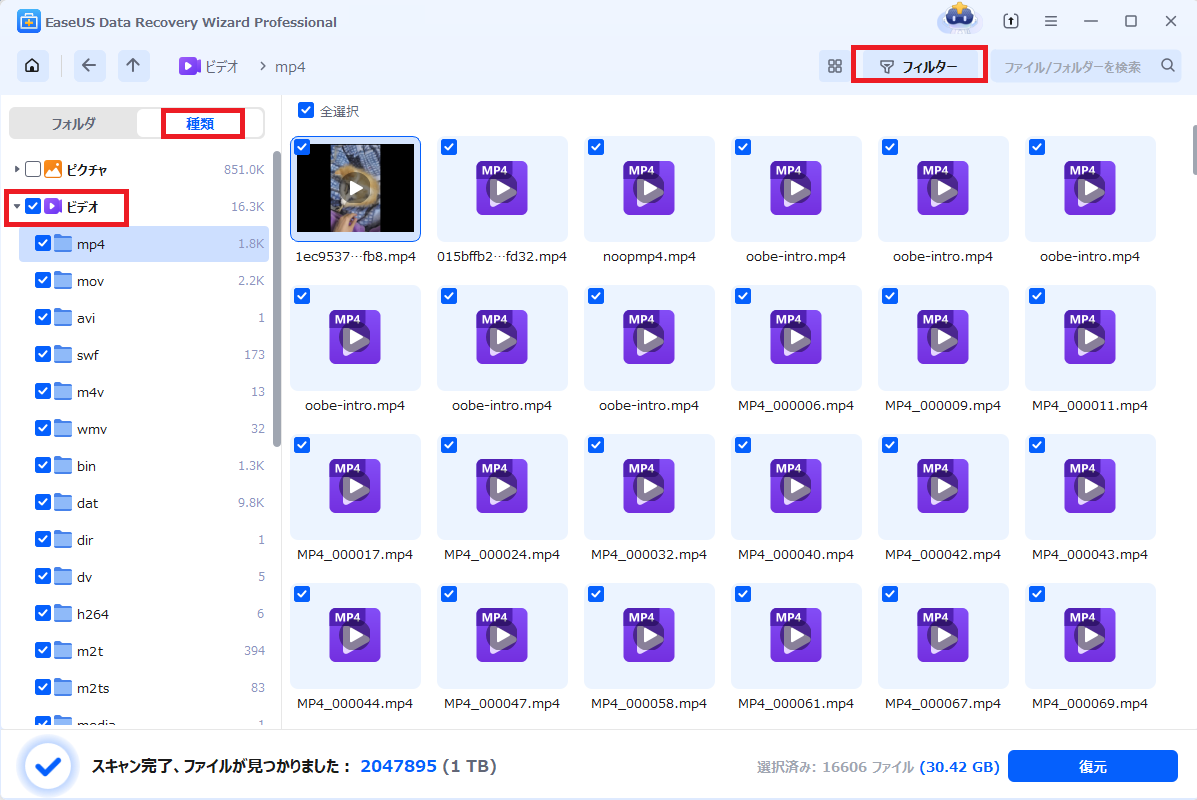
ステップ3.場所を指定して復元します。
復元したいビデオファイルを選択して、「復元」をクリックしてください。それから、ファイルの保存場所を指定してください。
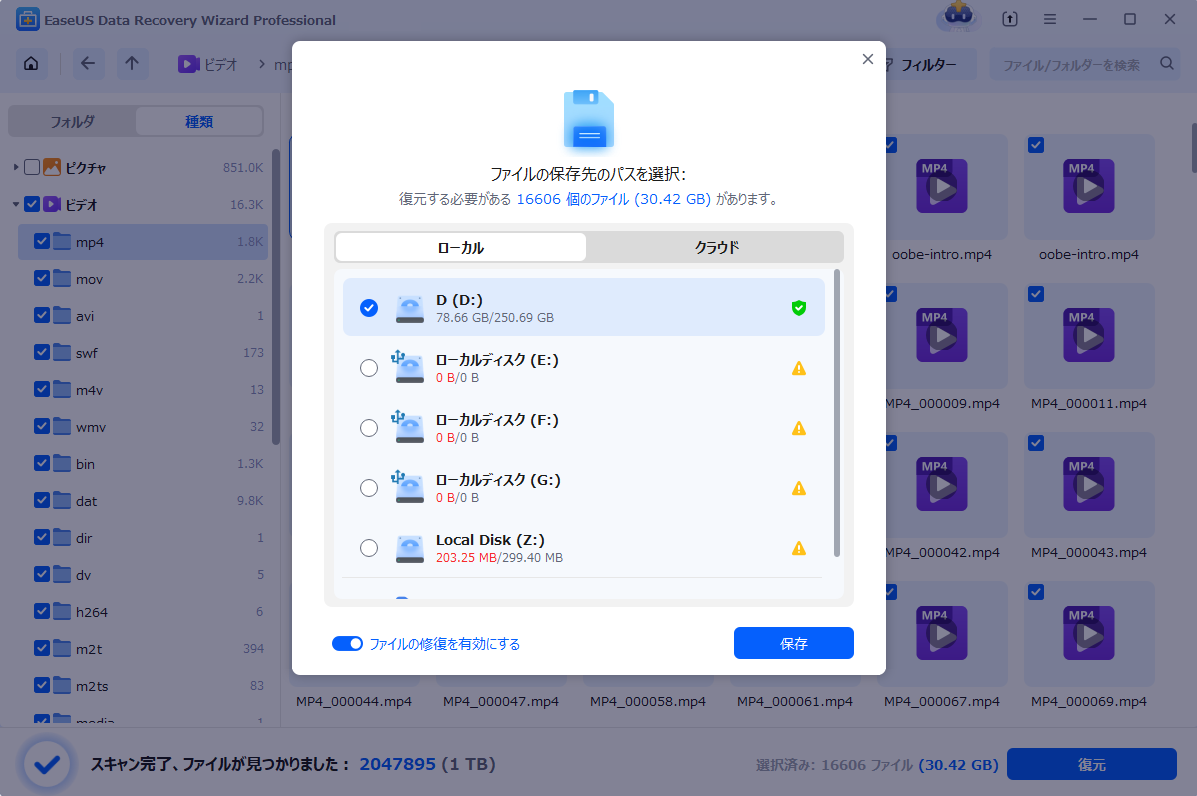
本記事で削除したZoom 録画 を復元する方法をいくつか紹介します。ご自身の状況に応じて、適切な方法を選択してください。また、専門な動画復元ツールに興味を持っている方、ぜひEaseUSData Recovery Wizardを無料ダウロードしてください。
誤って消去してしまったファイルをはじめ、様々な問題や状況でもデータを簡単に復元することができます。強力な復元エンジンで高い復元率を実現、他のソフトでは復元できないファイルも復元可能です。
もっと見るEaseus Data Recovery Wizard Freeの機能は強い。無料版が2GBの復元容量制限があるが、ほとんどのユーザーはほんの一部特定なデータ(間違って削除したフォルダとか)のみを復元したいので十分!
もっと見る...このように、フリーソフトながら、高機能かつ確実なファイル・フォルダ復活ツールとして、EASEUS Data Recovery Wizardの利用価値が高い。
もっと見る